Module d’E-S avant
Le module d’E-S avant du serveur comprend les commandes, les connecteurs et les voyants. Le module d’E-S avant varie selon le modèle.
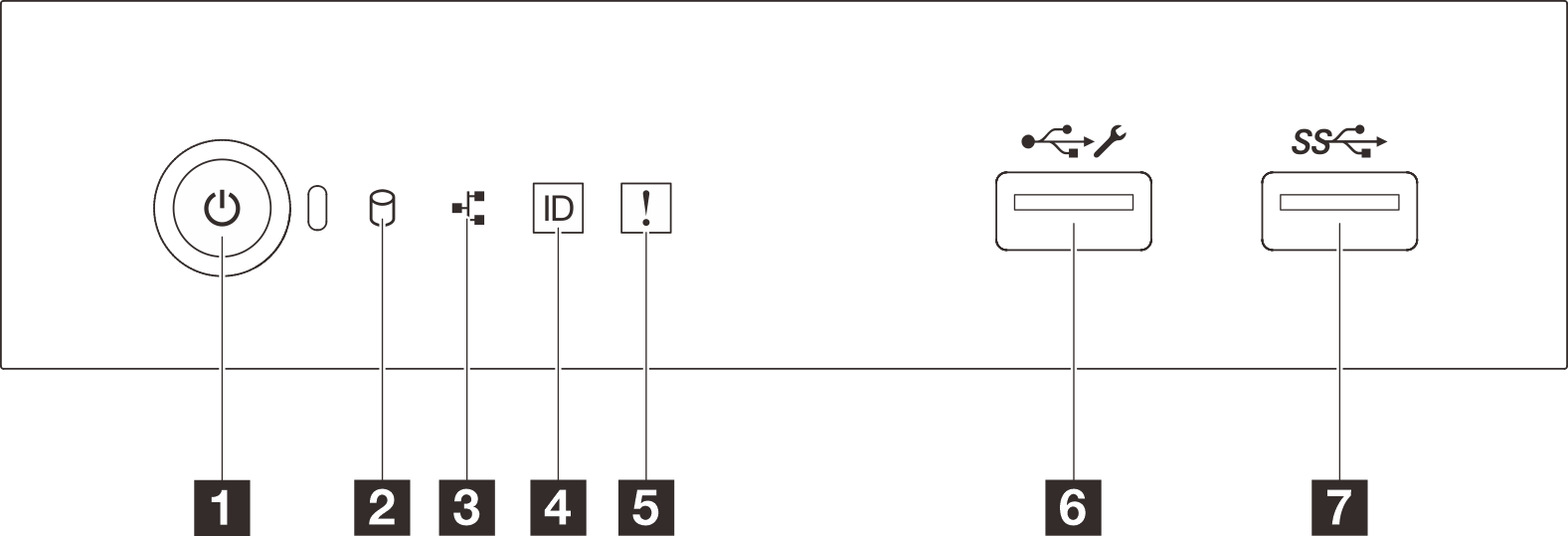
| Légende | Légende |
|---|---|
| 1 Bouton/Voyant d'alimentation (vert) | 5 Voyant d'erreur système (jaune) |
| 2 Voyant d'activité de l'unité (vert) Remarque Pour technologie SATA intégrée uniquement | 6 Connecteur USB 2.0 avec gestion de Lenovo XClarity Controller |
| 3 Voyant d'activité réseau (vert) Remarque Pour technologie LAN intégrée uniquement | 7 Connecteur USB 3.2 Gen 1 |
| 4 Bouton/voyant système ID (bleus) |
2 Voyant d'activité de l'unité (vert)
| État | Couleur | Description |
|---|---|---|
| Allumé, fixe | Vert | L’unité est active. |
| Clignotant | Vert | L’unité est en cours d’accès. |
| Off | Aucune | L'unité n'est pas active. |
3 Voyant d'activité réseau (vert)
Le voyant d'activité réseau vous permet d'identifier l'activité et la connectivité réseau.
| État | Couleur | Description |
|---|---|---|
| Allumé | Vert | Le serveur est connecté à un réseau. |
| Clignotant | Vert | Le réseau est connecté et actif. |
| Éteint | Aucune | Le serveur n’est pas connecté au réseau. |
4 Bouton/voyant système ID (bleus)
Utilisez ce bouton ID système et le voyant bleu d’ID système pour localiser visuellement le serveur. À chaque fois que vous appuyez sur le bouton ID du système, l’état des voyants ID du système change. Les voyants peuvent être allumés, clignotants, ou éteints. Vous pouvez également utiliser le Lenovo XClarity Controller ou un programme de gestion à distance pour modifier l’état des voyants ID du système afin d’identifier plus facilement et visuellement le serveur parmi d’autres serveurs.
Si le connecteur USB du XClarity Controller est défini pour la fonction USB 2.0 et pour la fonction de gestion du XClarity Controller à la fois, vous pouvez appuyer sur le bouton ID système pendant trois secondes pour commuter entre les deux fonctions.
5 Voyant d'erreur système (jaune)
Le voyant d’erreur système indique les fonctions de diagnostic de base de votre serveur.
| État | Couleur | Description | Action |
|---|---|---|---|
| Allumé | Jaune | Une erreur a été détectée sur le serveur. Une ou plusieurs des erreurs suivantes peuvent en être la cause :
| Consultez les journaux système ou les voyants d’erreur internes afin d’identifier le composant défaillant. |
| Éteint | Aucune | Le serveur est hors tension ou sous tension et fonctionne correctement. | Aucune. |
6 Connecteur USB 2.0 avec gestion de Lenovo XClarity Controller
Ce connecteur permet de relier un périphérique USB 2.0 (souris, clavier ou autre).
La connexion à Lenovo XClarity Controller est destinée principalement à une utilisation avec un appareil mobile exécutant l’application mobile Lenovo XClarity Controller. Lorsqu’un appareil mobile est connecté à ce port USB, une connexion Ethernet sur USB est établie entre l’application mobile qui s’exécute sur l’appareil et Lenovo XClarity Controller.
Sélectionnez Réseau dans la Configuration BMC pour afficher ou modifier les paramètres.
Quatre types de paramètres sont disponibles :
Mode hôte uniquement
Dans ce mode, le port USB est toujours uniquement connecté au serveur.
Mode BMC uniquement
Dans ce mode, le port USB est toujours uniquement connecté à Lenovo XClarity Controller.
Mode partagé : appartenant à BMC
Dans ce mode, la connexion au port USB est partagée par le serveur et Lenovo XClarity Controller, tandis que le port est commuté sur Lenovo XClarity Controller.
Mode partagé : appartenant à l’hôte
Dans ce mode, la connexion au port USB est partagée par le serveur et Lenovo XClarity Controller, tandis que le port est commuté sur le serveur.
Pour plus d'informations, voir Configuration du port USB pour la connexion de Lenovo XClarity Controller.
7 Connecteur USB 3.2 Gen 1 (5 Gb)
Utilisés pour connecter un périphérique qui requiert une connexion USB 2.0 ou 3.0, par exemple un clavier, une souris ou une clé USB.